저에게 있어서 맥애서 클라우드 서비스를 이용할 수 있다는 것은 여러가지 면에서 매력적인 부분이었다.
먼저 2017 맥프로 터치바를 사용하면서 USB 포트가 사라지고, USB-C 포트밖에 사용할수 없다. 그래서 기존에 사용중인 USB 메모리나, 외장하드를 사용하려면 별도의 젠더가 필요하다. 상당히 불편할 수 밖에 없다. 하지만 클라우스 서비스를 이용한다면, 많은 용량은 아니지만 30기가 정도의 파일은 자유롭게 동기화할 수 있어 상당히 편리하다.
두번째로 USB 메모리나, 외장하드의 포맷 형태를 고려하지 않아도 된다는 점이다. 맥에서는 NTFS 윈도우용 포맷에 쓰기를 할 수 없기 때문이다.
가장 보편적으로 사용중인 네이버 N드라이브를 소개해보겠다. 계정당 30GB를 무료로 제공하고 있으며, 국내에서는 현재 유일무이한 클라우드 서비스라고 해도 과언이 아니다. 그 다음으로 구글 드라이브, 드랍박스를 많이 사용하는 것 같다. 국내 업체의 서비스라 속도도 빠르고, 범용성이 좋아 많이 사용한다.
그동안 맥에서 N드라이브를 사용하기가 많이 불편했다. 한동안 지원을 중단한 적도 있지만, 현재 업데이트 버전에서는 윈도우 버전만큼 쓸만하다고 생각한다.
네이버 클라우드 설치
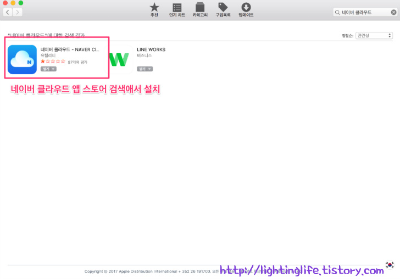
앱 스토어에서 네이버 클라우스 검색하여 설치한다. 설치를 하면, 로그인 화면이 나온다.
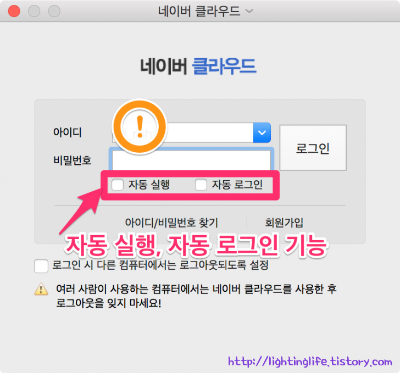
자동실행, 자동 로그인 항목을 체크하면, 컴퓨터가 시작되어 자동으로 실행되고 로그인되므로 편리한 기능이다.
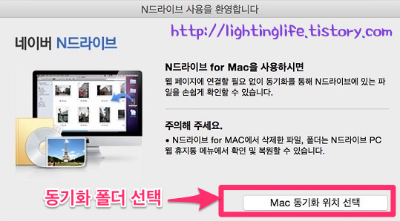
로그인을 하면, 위와 같이 동기화 폴더를 선택하는 창이 나온다.
동기화 설정
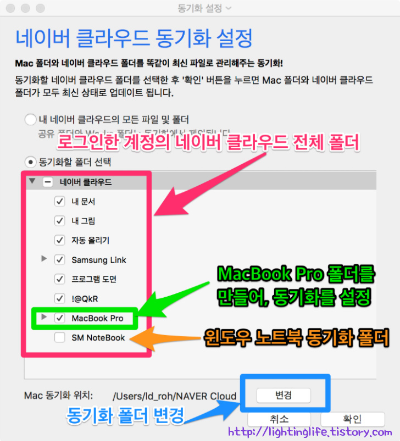
맥에서 원하는 폴더를 만들고, 동기화 위치를 설정한다. 네이버 클라우드의 모든 파일 및 폴더를 선택하면, 위와같이 계정에 저장된 모든 파일, 폴더가 맥과 동기화가 된다. 하지만, '동기화할 폴더 선택'을 클릭하면 원하는 폴더 단위로 동기화를 할 수 있다.
이러한 과정을 끝내면, 네이버 클라우드와 동기화 작업이 진행된다. 만약에 동기화 폴더를 변경하고 싶다면, Mac 동기화 위치 변경을 클릭하여 폴더를 변경할 수 있고, 기존에 동기화된 파일과 폴더는 그대로 남아 있으므로, 사용자가 직접 삭제할 수 있다.
네이버 클라우드 메뉴
맥에서 네이버 클라우드는 우측 상단에 아이콘이 나타난다. 아이콘을 클릭하면, 아래와 같이 설정할 수 있는 창들이 나타난다. 국내 서비스라 속도가 빠르다는 장점이 있는 반면에, 4기가 이상의 파일은 동기화가 불가능하다. 또한 휴지통을 비워주워야만, 용량이 증가한다는 점도 명심해야 한다.
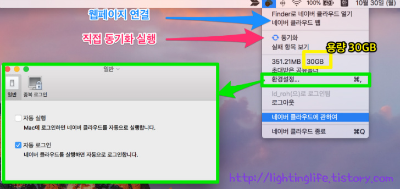
'OS & IT 기기 > MAC OS' 카테고리의 다른 글
| MAC OS 시에라 미션 컨트롤 및 단축키 설정 방법 (0) | 2022.12.10 |
|---|---|
| 윈도우와 맥에서 내 컴퓨터 IP Address(아이피 주소) 확인 방법 (0) | 2022.12.08 |
| [mac OS Tips] 맥 운영체제 계정 이름, 전체 이름, 컴퓨터 이름 변경하는 방법 (0) | 2022.12.01 |
| [Mac Tips] 맥 받아쓰기 기능 활성화 및 사용 방법 (0) | 2022.11.30 |
| 맥 화면 캡쳐 확장자 및 저장 경로 변경 방법 (0) | 2022.11.29 |

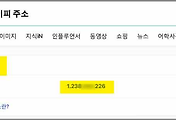
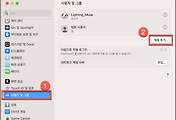
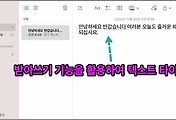
댓글